メタマスクの設定方法を画像付きでわかりやすく解説!!文字を読まなくても、画像通りにやるだけで楽々できます。
本人確認+1円以上の入金で1500円分のビットコインがもらえる!

【メタマスクとは?暗号資産ウォレット】
メタマスク(MetaMask)とは、いわゆる「仮想通貨ウォレット」。
簡単に言ってしまえば、仮想通貨の財布のような役割を果たしてくれます。
その特徴は、次の通り。
- 仮想通貨の簡単お財布アプリ
- ブラウザ上(主にGoogle Chrom)で動作する
- ビットコインやイーサリアムなどの仮想通貨を保管できる
- 送金や入金が簡単にできる
- たくさんのDeFi・NFT・ブロックチェーンゲームサービスに接続が可能
最大の魅力はメタマスクがあれば、世界中のたくさんのサービスが使えるということです。
世界中で使われているので、外国であろうと一瞬でコインの送受金ができます。
【無料!5分でできる!メタマスク設定方法】
メタマスクを設定するには、次の2つを準備しましょう。
・パソコン
・Google Chrom(ブラウザ)
iPhoneやAndroidからもできますが、今後のDeFiやNFTを買うにはパソコンが必要になってきます。
準備ができたら、さっそくインストールしていきましょう!
無料で、5分ほどでサクッとできるので、お付き合い下さい。
最初に「Google Chrom」のブラウザからメタマスクの公式サイトにアクセスします。
※メタマスクは必ず公式サイトで設定しましょう!変なところで設定すると詐欺にあったりする恐れがあります。
まず、公式サイトのホーム画面から『Download』をクリックします。
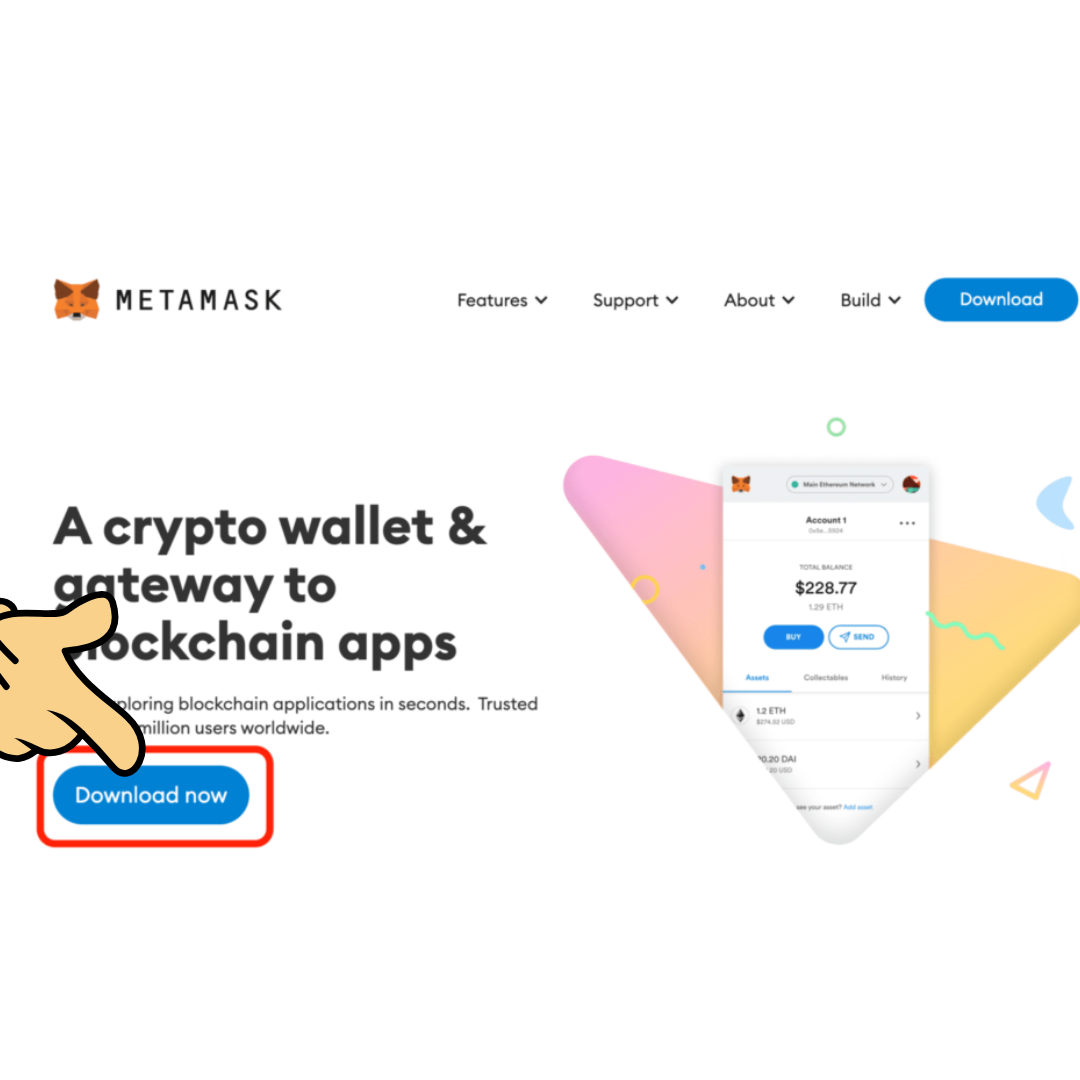
そして『Install MetaMask for Chrom』をクリック。
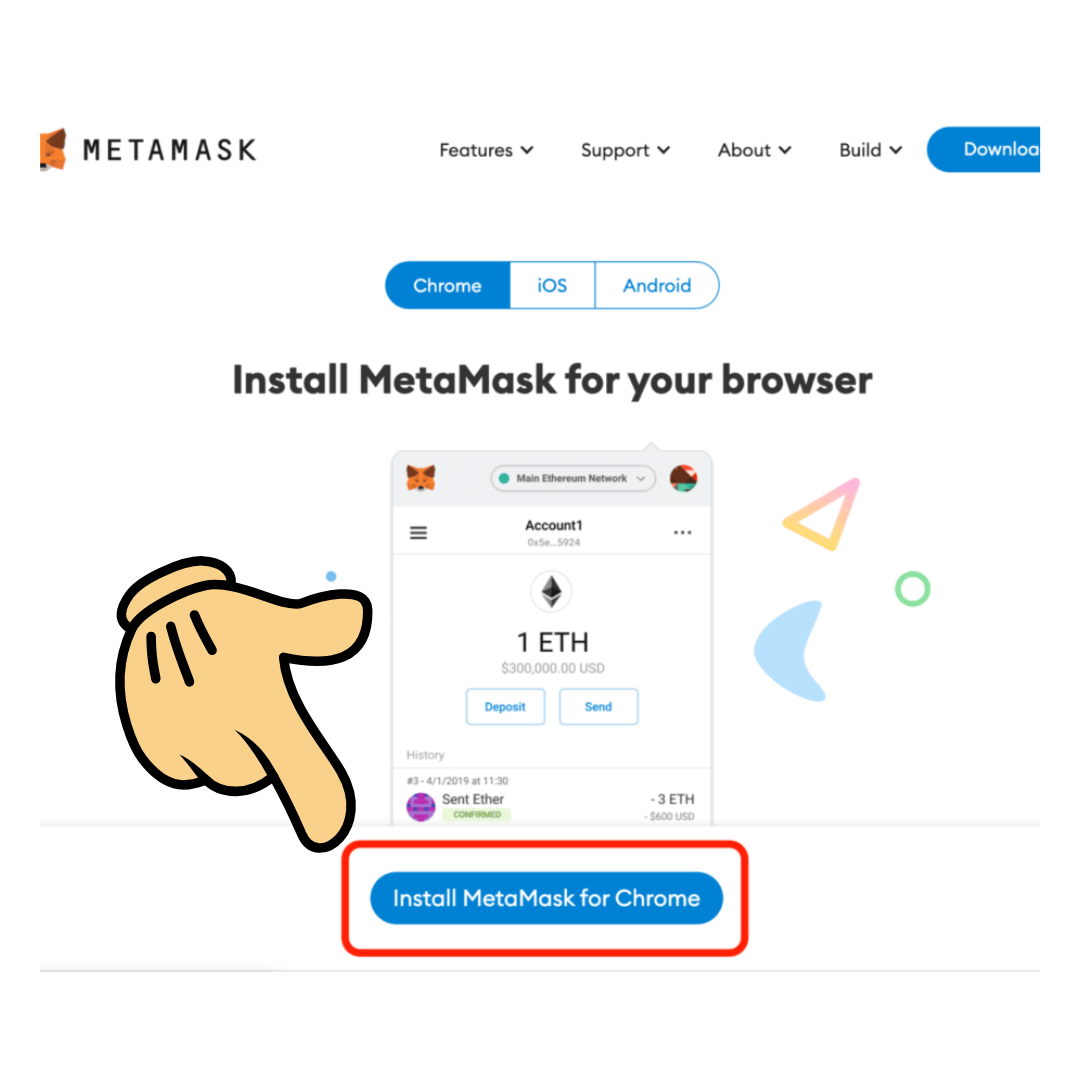
続いて、『Chromに追加』 をクリックします。(メタマスクはChromの拡張機能)
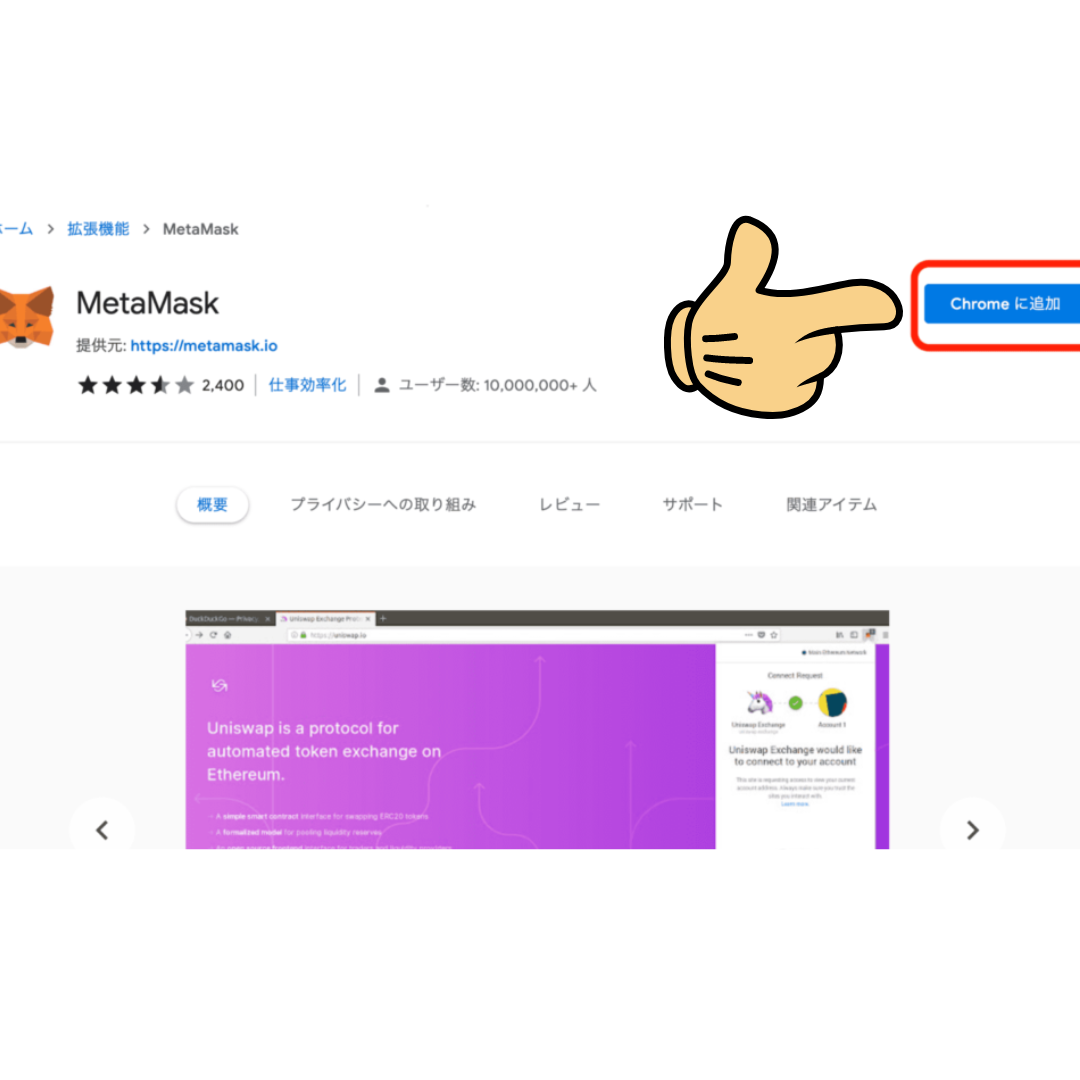
追加できたら、同期の有効を確認する画面になるので『有効にする』をクッリクします。
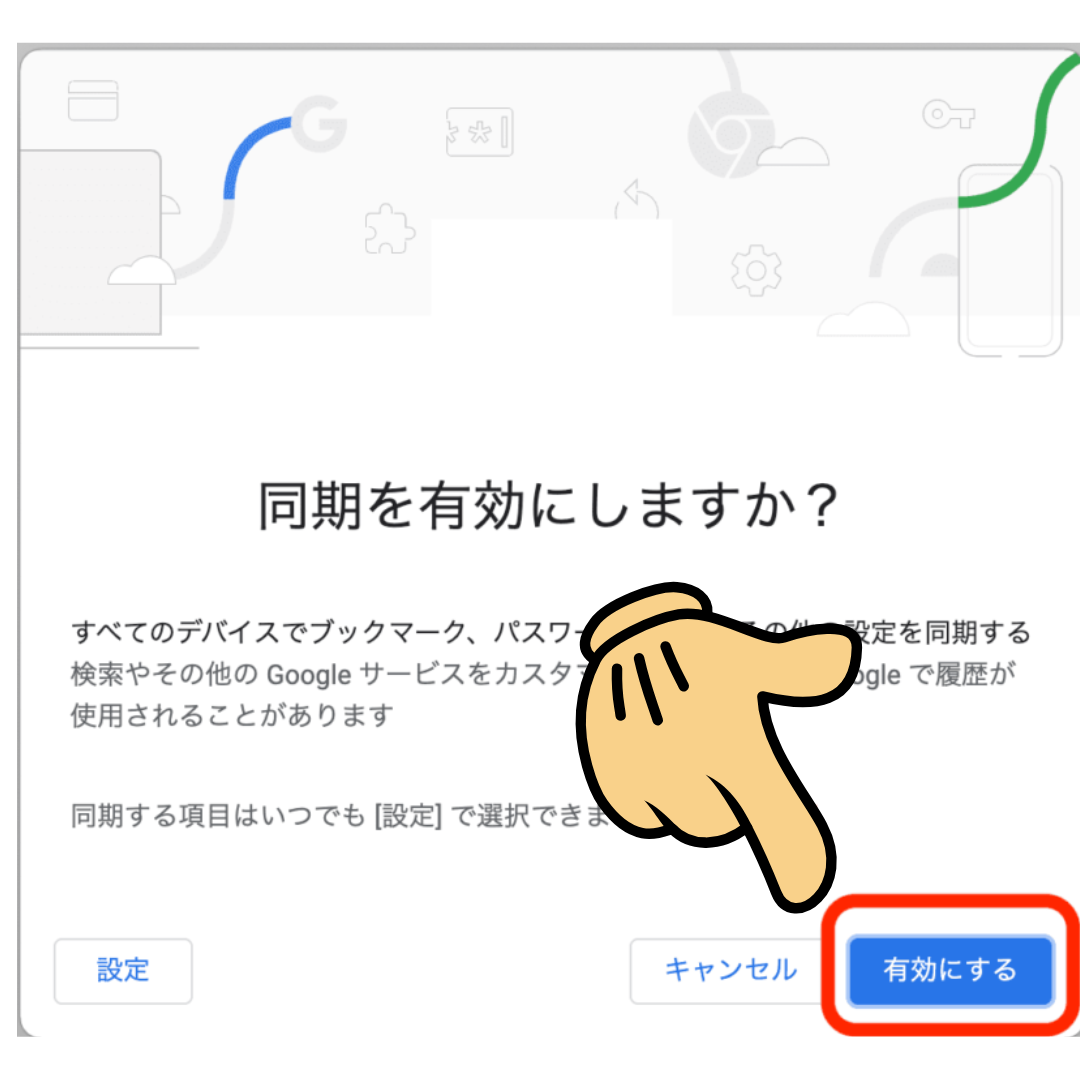
これでChromにインストールされたので『開始する』を押してメタマスクを始めましょう。
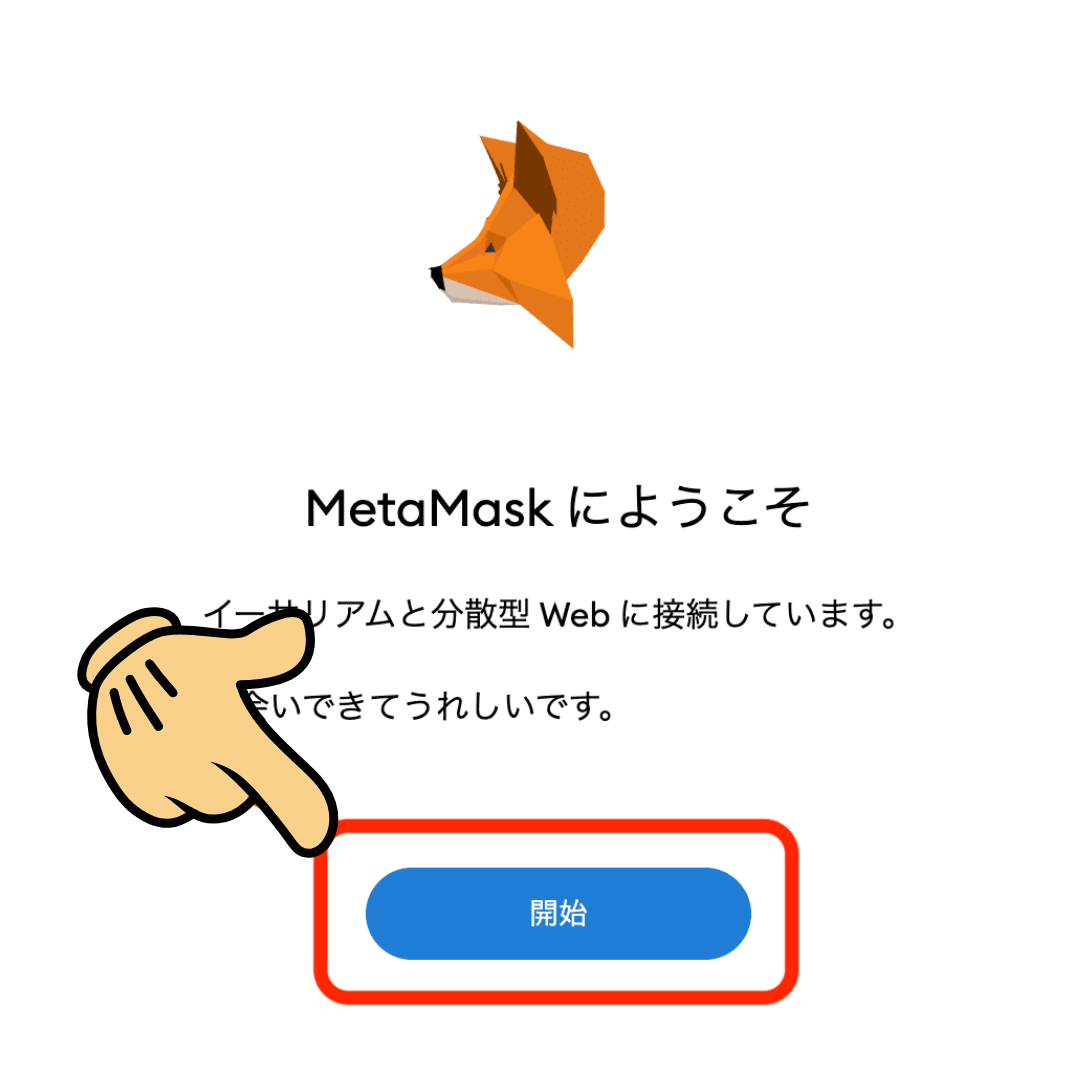
すると次のような選択画面になるので『ウォレットの作成』をクリック。
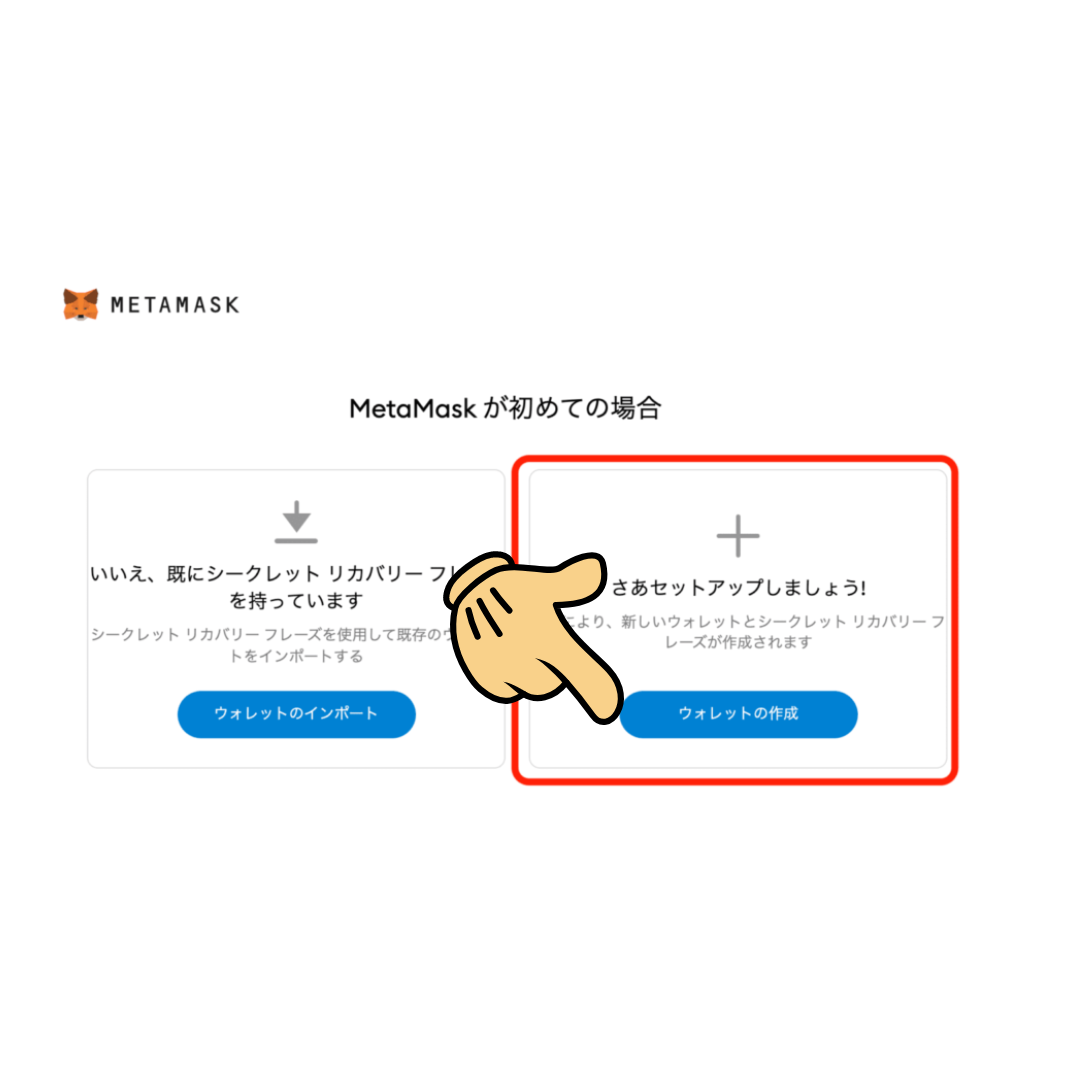
次に『同意する』をクリック。
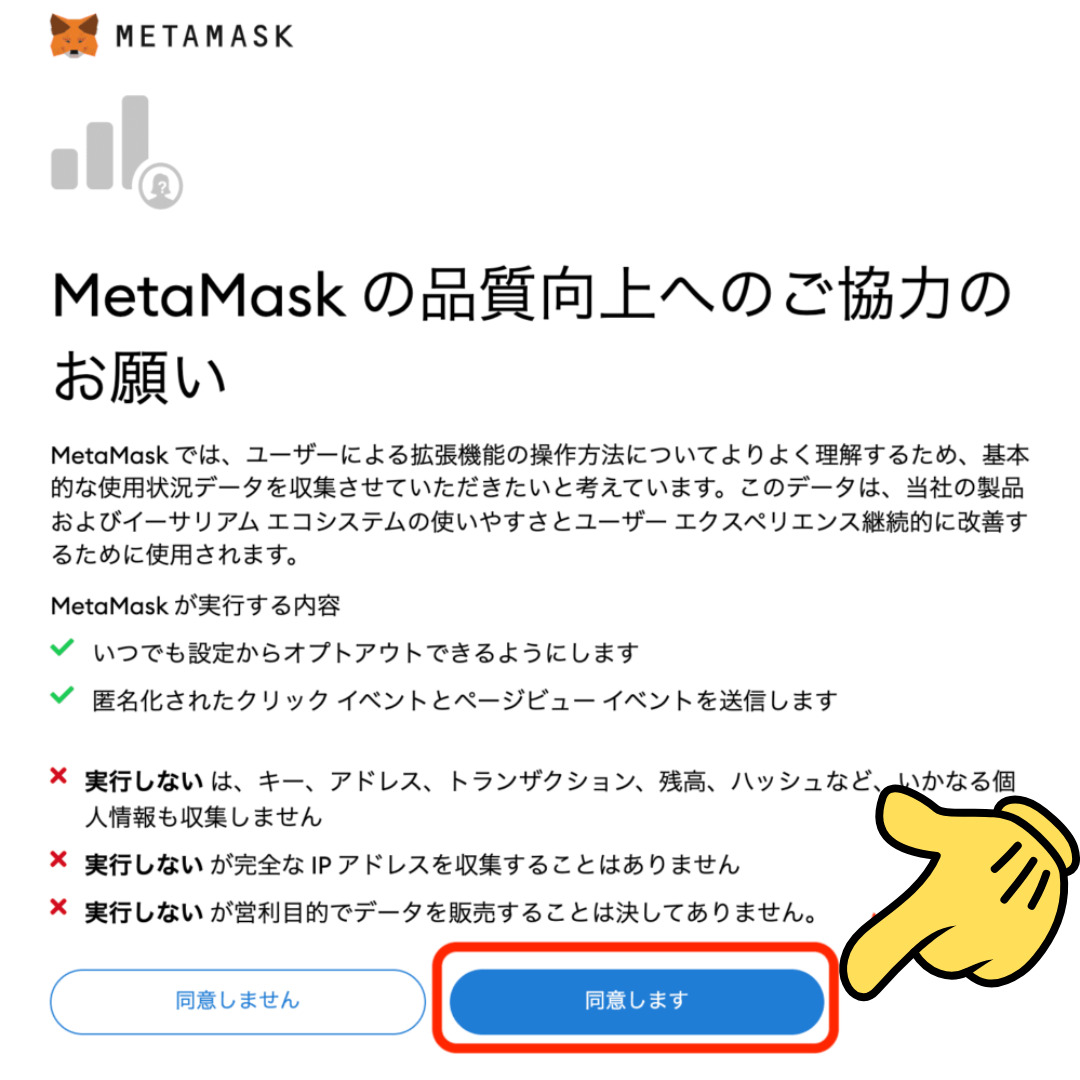
任意のパスワードを入力したあとに「✔️」をクリックして『作成』を押してください。
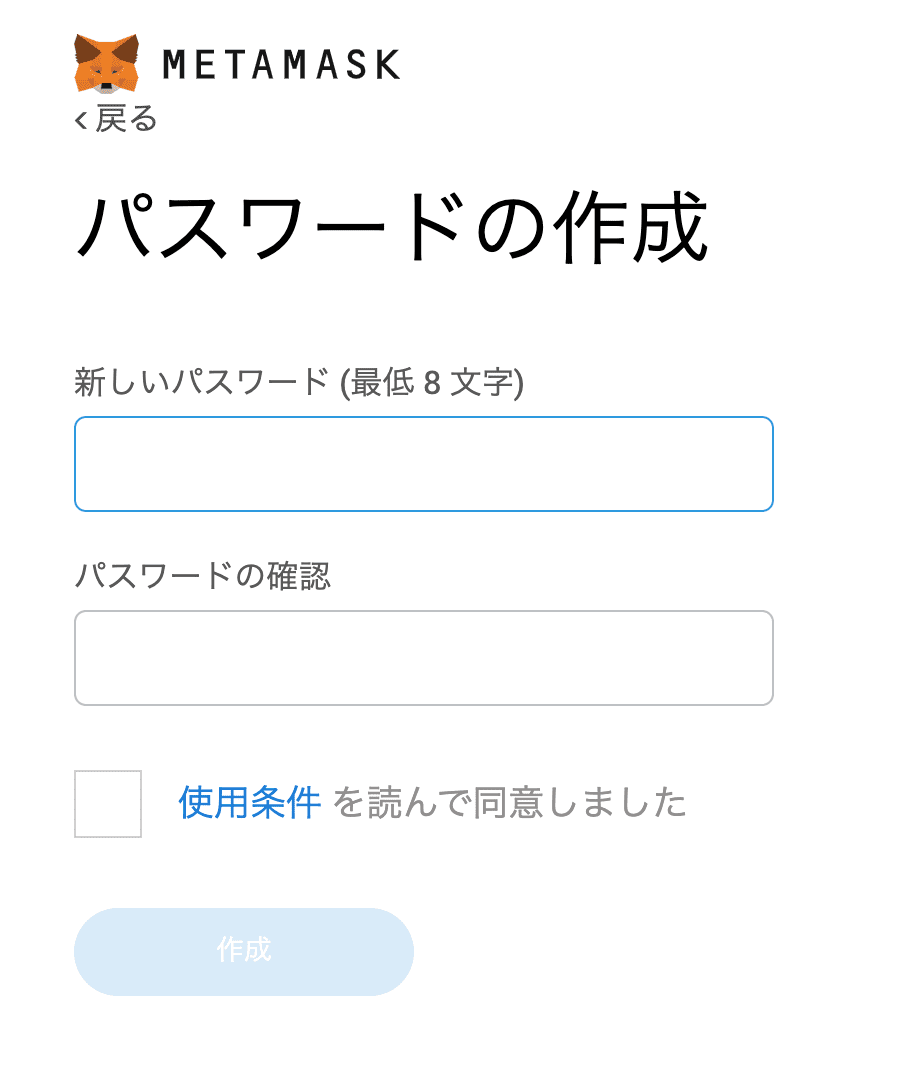
その後に、ウォレットを保護するためにすべきことを解説している動画が表示されるので、視聴して『次へ』。
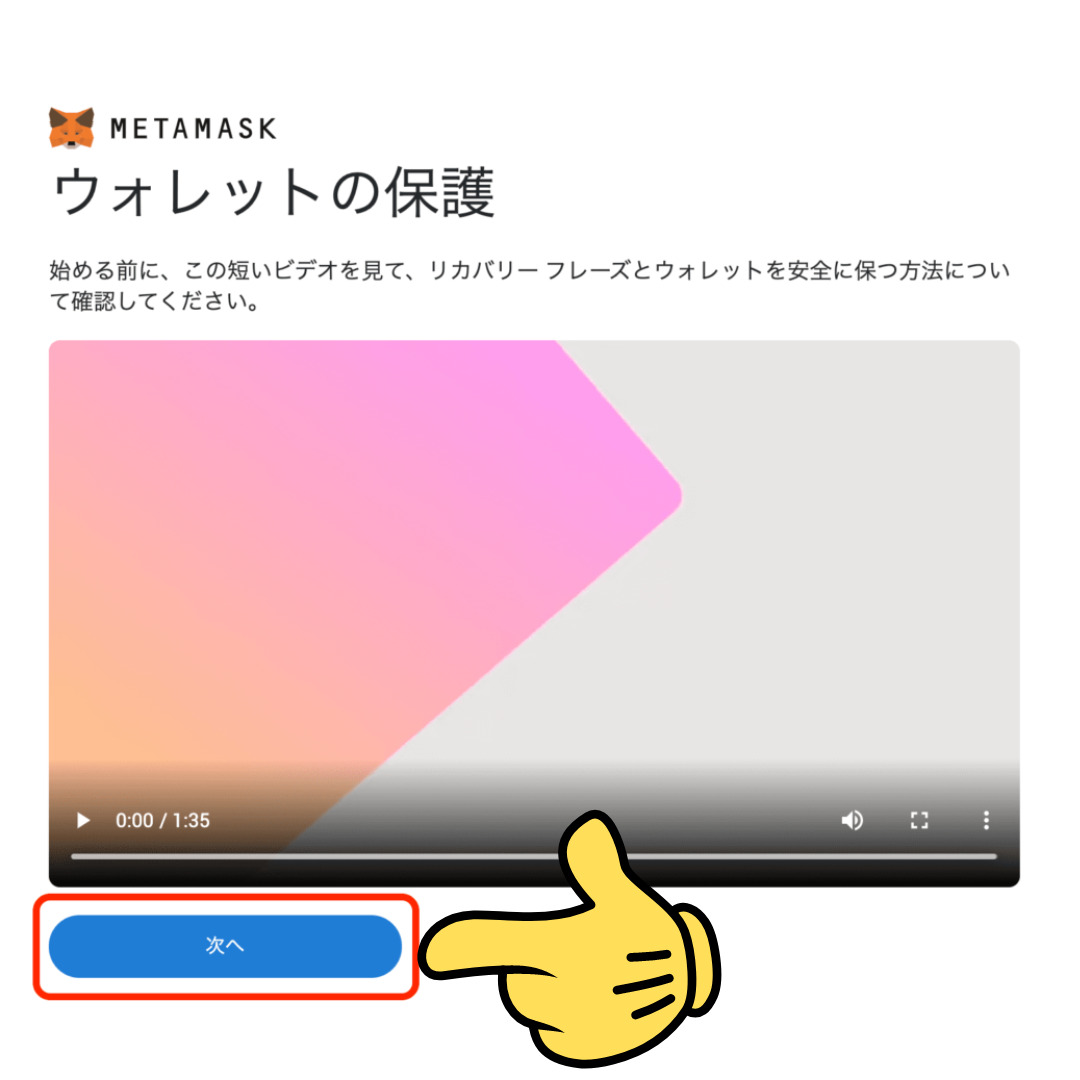
そして、メタマスクの「バックアップフレーズ」を確認しましょう。
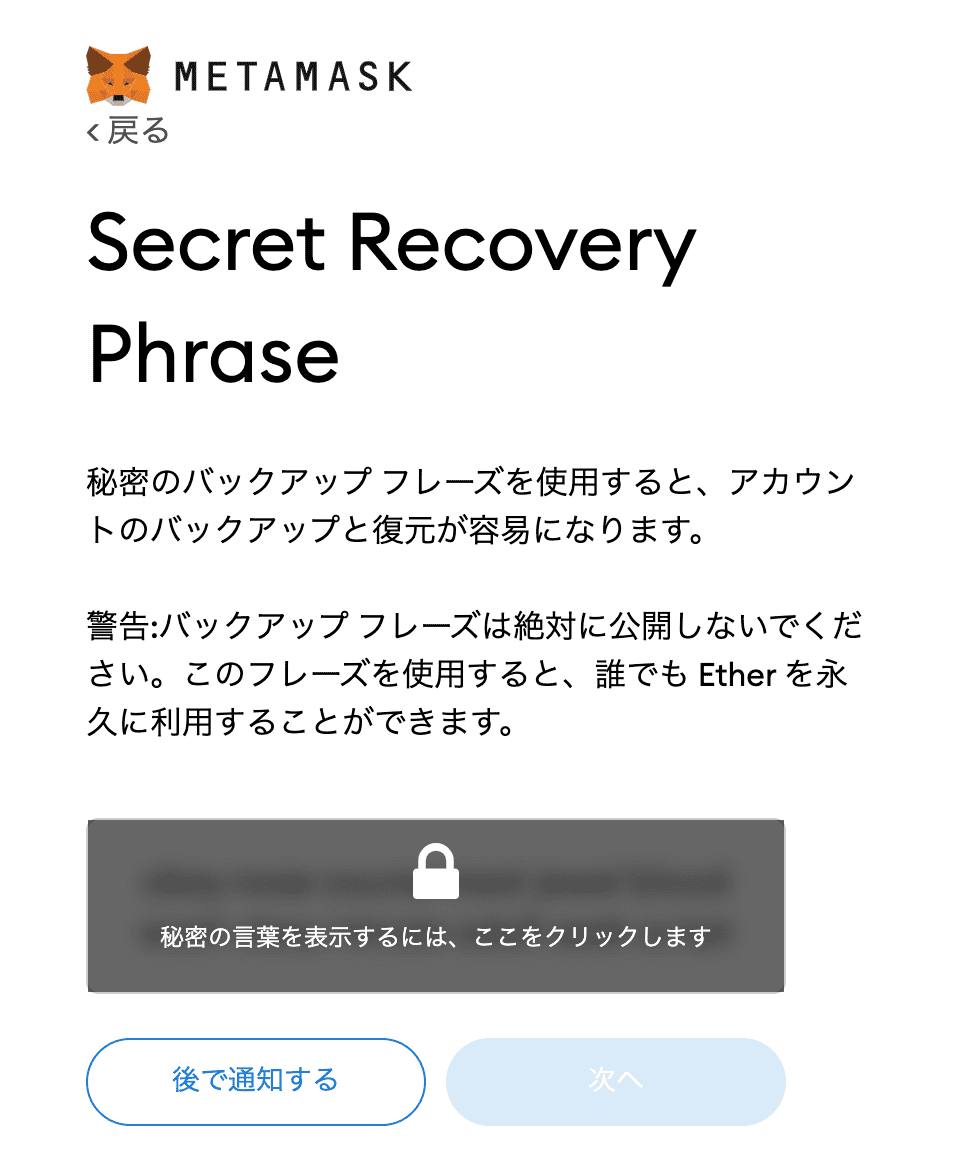
メタマスクの設定完了したらNFT取引してみましょう⇒暗号資産(仮想通貨)専用ショッピングモール【cryptomall】
![]()
「バックアップフレーズの注意点」
・いつでも取り出せるようにコピーペーストしておくこと
・友達であろうと、誰にも見せたり教えたりしない
バックアップフレーズがないと、メタマスクに再アクセスする時に不便ですよ。
また、友達であろうと「他人」に教えるとその人があなたの財布にいつでも侵入できる状態になります。
最後に確認した「バックアップフレーズ」を順番に選んで入力し、すべて確認できたら『確認』を押す。
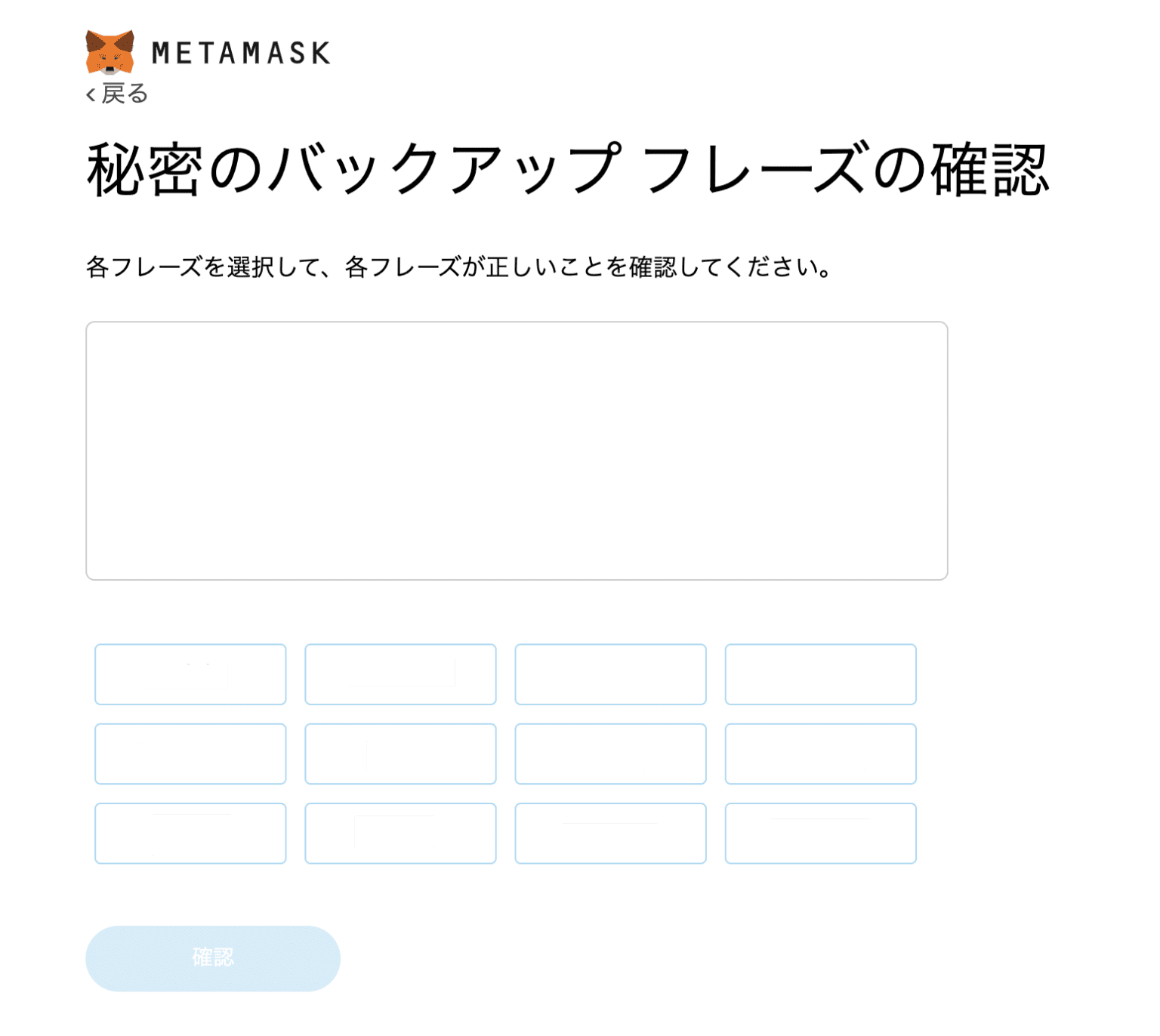
するとメタマスクのすべての設定が完了したので『すべて完了』をクリックしてください。
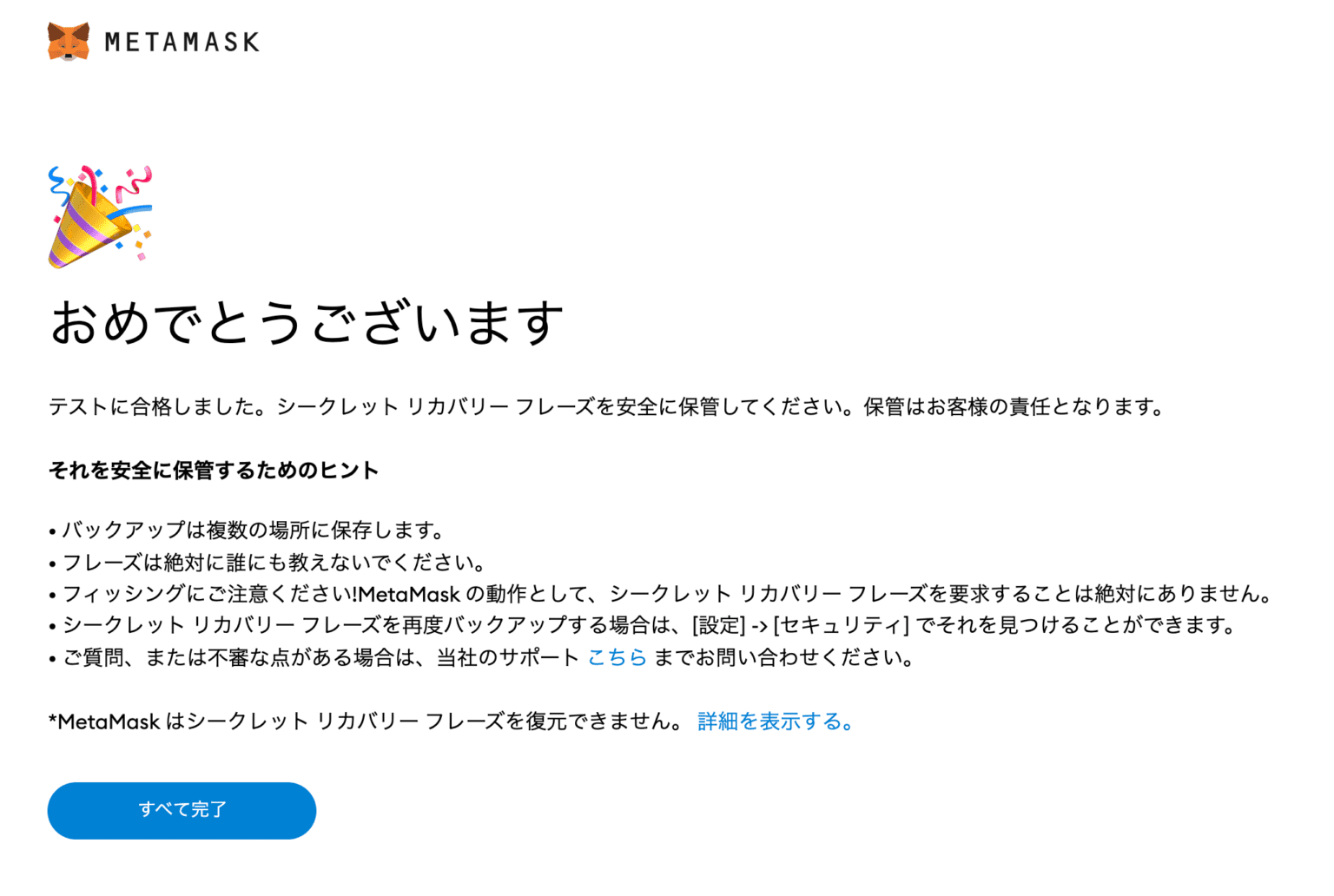
お疲れ様でした!
これで、メタマスクに仮想通貨を送金すれば、いつでも使えるようになりましたよ!
サクッとできたのではないでしょうか?
面倒くさいからやりたくないと思っていた頃より、一歩前進しましたね!自分を誉めてあげましょう!
本人確認+1円以上の入金で1500円分のビットコインがもらえる!
bitbankの登録はコチラ⇒ビットバンクはじめてご入金プログラム
![]()
![]() 動画で確認しながらやりたい方は、COINCATS様の配信がオススメです。
動画で確認しながらやりたい方は、COINCATS様の配信がオススメです。
合わせて読みたい記事⇒コインチェック(Coincheck)からメタマスク(MetaMask)に送金するやり方


